Ustawianie rozmiaru papieru, orientacji strony i marginesów w aplikacji Pages
Wybierz rozmiar papieru lub utwórz niestandardowy rozmiar papieru, wybierz pionową lub poziomą orientację strony i ustaw marginesy dla dokumentu aplikacji Pages na Macu, iPhonie lub iPadzie.
Ustawianie rozmiaru papieru, orientacji strony i marginesów na Macu
W aplikacji Pages na Macu możesz ustawić rozmiar papieru, orientację strony i marginesy dla swojego dokumentu.
Ustawianie rozmiaru papieru, orientacji strony i marginesów
Szablony aplikacji Pages wykorzystują najpopularniejsze ustawienia marginesów, orientacji i rozmiaru papieru, ale ustawienia te można zmienić na pasku bocznym Dokument.
Kliknij na pasku narzędzi, a następnie kliknij zakładkę Dokument na pasku zadań.
Aby zmienić rozmiar papieru, kliknij menu podręczne na pasku bocznym pokazujące obecny rozmiar papieru, po czym wybierz opcję.
Jeśli planujesz wydrukować dokument na papierze o wymiarach 22 × 28 cm, wybierz format US Letter.
Jeśli w menu nie ma poszukiwanego przez Ciebie rozmiaru, możesz utworzyć niestandardowy rozmiar papieru.
Aby zmienić orientację strony, kliknij żądaną orientację w sekcji Orientacja strony.
Aby zmienić marginesy w dokumencie edytora tekstu, w sekcji Marginesy dokumentu kliknij strzałki lub wprowadź wartości w polach znajdujących się obok nazw Górny, Dolny, Lewy i Prawy. W pustym szablonie wszystkie marginesy są automatycznie ustawione na 2 cm. W przypadku innych szablonów marginesy mogą mieć inną wielkość. Możesz też dostosować marginesy akapitu dla określonych akapitów, aby były wcięte względem marginesów dokumentu.
Możesz użyć linijki pionowej, aby upewnić się, że marginesy i inne elementy są na właściwym miejscu w dokumencie:
Wybierz kolejno opcje Pages > Ustawienia (lub wybierz kolejno opcje Pages > Preferencje w systemie macOS Monterey lub starszym).
Kliknij opcję Linijki, a następnie zaznacz opcję „Zawsze wyświetlaj linijkę pionową, gdy linijki są widoczne”.
Wybierz kolejno opcje Widok > Pokaż linijkę.
Dowiedz się, jak dodawać strony do dokumentu, dodawać numery stron, które są automatycznie modyfikowane w miarę dodawania lub usuwania stron, oraz używać szablonów.
Tworzenie niestandardowego rozmiaru papieru
Jeśli rozmiar papieru, którego chcesz użyć w dokumencie, nie jest wyświetlany w menu podręcznym Rozmiar papieru, możesz utworzyć niestandardowy rozmiar papieru. Jest to przydatne, jeśli chcesz tworzyć dokumenty o tym samym rozmiarze papieru.
Wybierz kolejno opcje Plik > Nowy, a następnie wybierz szablon, aby utworzyć nowy dokument.
Wybierz kolejno opcje Plik > Ustawienia strony.
Kliknij menu podręczne Rozmiar papieru, a następnie wybierz opcję Własne wymiary stron.
Kliknij .
Kliknij dwukrotnie nową nazwę bez tytułu na liście, a następnie wpisz nazwę niestandardowego rozmiaru.
Wpisz szerokość i wysokość papieru w polach Szerokość i Wysokość.
Ustaw marginesy wydruku, a następnie kliknij przycisk OK.
Kliknij przycisk OK, aby zamknąć okno Ustawienia strony.
Podczas drukowania dokument zostanie wydrukowany przy użyciu niestandardowego rozmiaru papieru.
Podczas konfigurowania dokumentu przydatne jest również używanie linijek, ustawianie pozycji tabulatora oraz dodawanie i formatowanie sekcji. Niektóre szablony zawierają z góry określone sekcje, które można dodawać lub usuwać.
Ustawianie rozmiaru papieru, orientacji strony i marginesów na iPhonie lub iPadzie
Otwórz dokument w aplikacji Pages.
W iPhonie stuknij . Na iPadzie stuknij nazwę dokumentu lub stuknij przycisk Więcej w zależności od tego, co jest wyświetlane na pasku narzędzi.
Stuknij pozycję Opcje dokumentu, a następnie stuknij opcję Ustawienia dokumentu.
Aby zmienić orientację strony, stuknij opcję Poziomo lub Pionowo.
Aby zmienić rozmiar papieru, stuknij opcję w sekcji Rozmiar papieru:
Jeśli planujesz wydrukować dokument na papierze o wymiarach 22 × 28 cm, wybierz format Letter.
Aby ustawić rozmiar niestandardowy, stuknij opcję Wymiary własne, wprowadź wymiary i stuknij przycisk Gotowe. Podczas drukowania dokument zostanie wydrukowany przy użyciu niestandardowego rozmiaru papieru.
Aby dostosować marginesy dokumentu edytora tekstu, stuknij przycisk Więcej opcji, a następnie przeciągnij strzałki wokół ramki tekstowej treści. Możesz zmienić wszystkie marginesy strony. Stuknij opcję Gotowe, aby zachować zmiany.
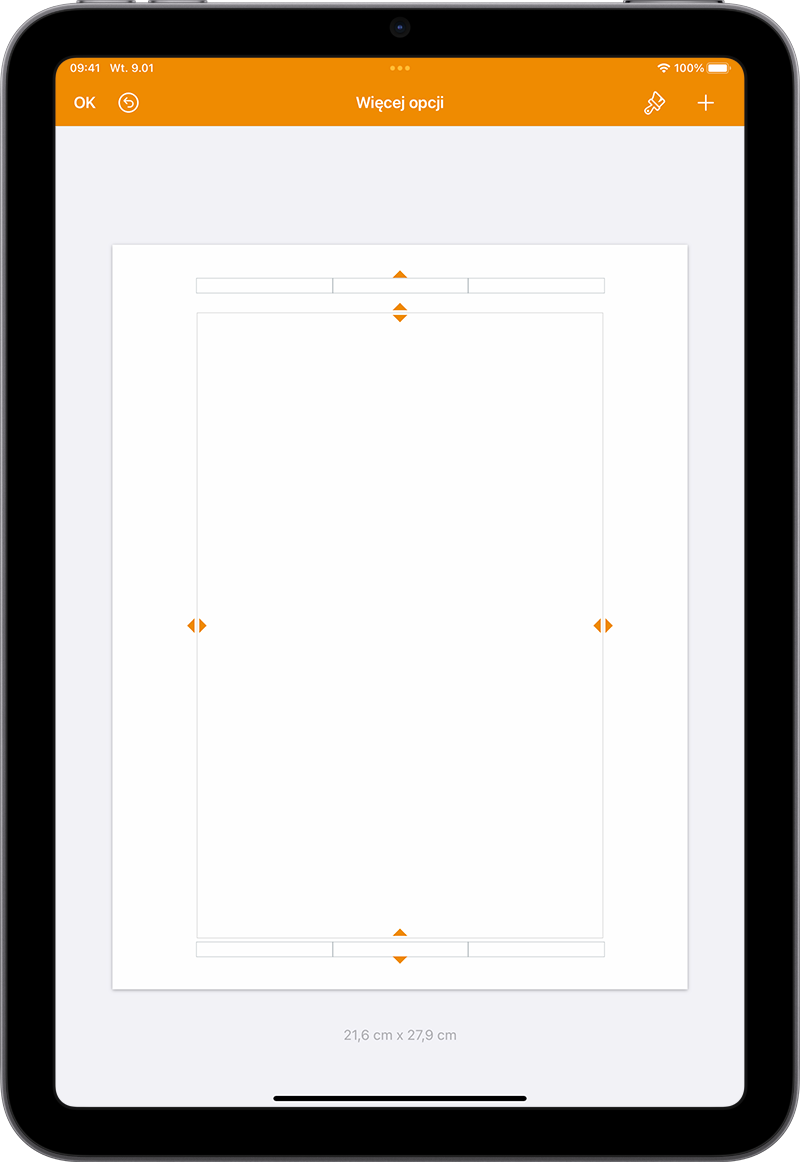
Dowiedz się, jak dodawać strony do dokumentu, dodawać numery stron, które są automatycznie modyfikowane w miarę dodawania lub usuwania stron, oraz używać szablonów.
Więcej informacji
Ustawianie rozmiaru papieru i orientacji w aplikacji Pages dla iCloud
Ustawianie marginesów dokumentu w aplikacji Pages dla iCloud
Dodawanie numerów stron i tekst do nagłówków i stopek w aplikacji Pages